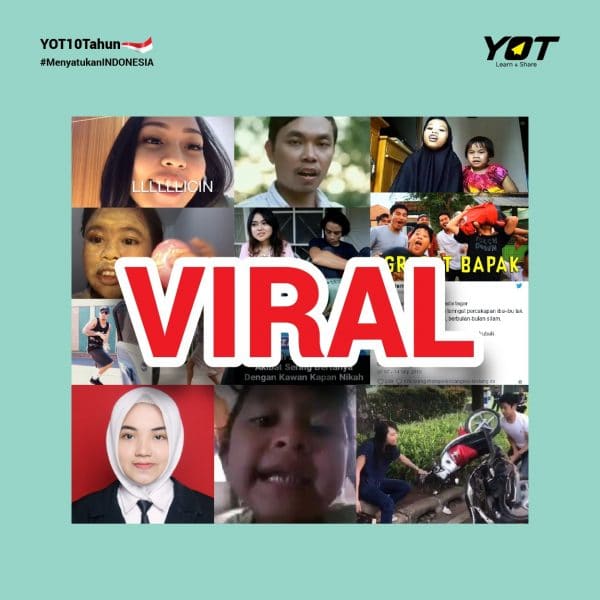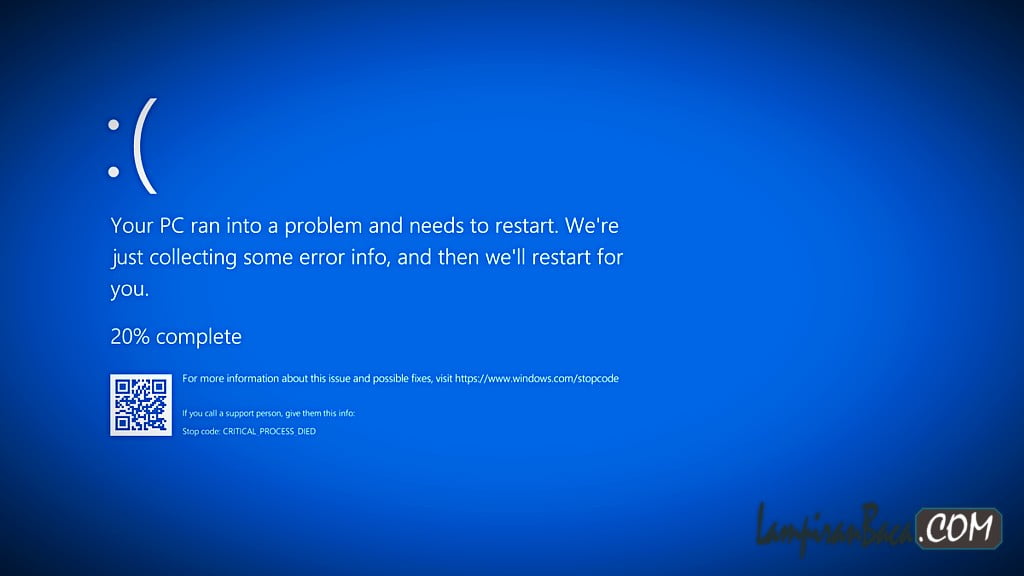Saat menggunakan laptop, salah satu masalah yang sering dihadapi adalah ketika layar laptop tiba-tiba tidak responsif. Hal ini bisa sangat mengganggu, terutama jika Anda sedang bekerja atau sedang menonton film favorit. Namun, jangan khawatir! Artikel ini akan memberikan panduan lengkap tentang cara memperbaiki laptop yang layarnya tidak responsif. Mari kita mulai!
1. Restart Laptop Anda
Langkah pertama yang harus Anda coba adalah merestart laptop Anda. Terkadang, masalah dengan layar tidak responsif dapat diselesaikan dengan melakukan restart sederhana. Caranya cukup mudah, cukup tekan tombol power pada laptop Anda dan pilih opsi restart. Setelah laptop Anda menyala kembali, periksa apakah layar sudah responsif atau tidak.
2. Periksa Kabel dan Koneksi
Jika restart tidak berhasil, langkah selanjutnya adalah memeriksa kabel dan koneksi laptop Anda. Pastikan kabel daya terhubung dengan baik ke laptop dan sumber listrik. Jika Anda menggunakan adaptor daya eksternal, pastikan juga kabelnya tidak rusak atau longgar.
Selain itu, periksa juga kabel yang menghubungkan laptop Anda dengan monitor eksternal (jika Anda menggunakan satu). Pastikan kabel tersebut terhubung dengan baik dan tidak ada kerusakan pada kabelnya. Jika ada kerusakan, gantilah dengan kabel yang baru.
3. Periksa Driver Grafis
Driver grafis adalah perangkat lunak yang mengontrol tampilan grafis pada laptop Anda. Jika driver grafis tidak terinstal dengan benar atau rusak, ini dapat menyebabkan masalah dengan layar laptop yang tidak responsif. Untuk memeriksa driver grafis Anda, ikuti langkah-langkah berikut:
- Buka “Device Manager” dengan mengklik kanan pada tombol “Start” dan memilih opsi “Device Manager”.
- Pada jendela “Device Manager”, cari dan klik dua kali opsi “Display adapters”.
- Akan muncul daftar driver grafis yang terinstal di laptop Anda. Periksa apakah ada tanda seru kuning atau tanda tanya di sebelah driver grafis. Jika ada, itu berarti ada masalah dengan driver tersebut.
- Untuk memperbaiki masalah ini, Anda dapat mengklik kanan pada driver grafis yang bermasalah dan memilih opsi “Update driver”. Jika pembaruan tidak tersedia, Anda juga dapat mencoba menghapus driver tersebut dan menginstal ulang driver yang terbaru.
4. Periksa Pengaturan Resolusi Layar
Kadang-kadang, masalah dengan layar yang tidak responsif dapat disebabkan oleh pengaturan resolusi layar yang tidak cocok. Untuk memeriksa dan mengubah pengaturan resolusi layar, ikuti langkah-langkah berikut:
- Klik kanan pada desktop Anda dan pilih opsi “Display settings”.
- Pada jendela “Display settings”, gulir ke bawah dan temukan opsi “Resolution”.
- Pilih resolusi yang sesuai untuk layar laptop Anda. Jika Anda tidak yakin, coba satu per satu hingga Anda menemukan resolusi yang bekerja dengan baik.
- Setelah Anda mengubah pengaturan resolusi, klik “Apply” dan “OK” untuk menyimpan perubahan.
5. Periksa Kondisi Fisik Layar
Jika langkah-langkah sebelumnya tidak berhasil, ada kemungkinan masalah dengan kondisi fisik layar laptop Anda. Periksa apakah ada kerusakan fisik seperti retak atau goresan pada layar. Jika ada, Anda mungkin perlu mengganti layar laptop Anda dengan yang baru.
Selain itu, periksa juga apakah ada debu atau kotoran yang menempel pada layar. Jika ada, bersihkan dengan lembut menggunakan kain mikrofiber yang bersih dan kering. Hindari menggunakan bahan kimia atau cairan pembersih yang keras, karena ini dapat merusak layar laptop Anda.
6. Periksa Perangkat Keras Lainnya
Jika masalah dengan layar laptop yang tidak responsif masih belum terpecahkan, langkah terakhir yang dapat Anda coba adalah memeriksa perangkat keras lainnya. Beberapa komponen perangkat keras lainnya yang mungkin menyebabkan masalah dengan layar laptop meliputi:
- Kartu grafis: Jika kartu grafis pada laptop Anda rusak, ini dapat menyebabkan masalah dengan layar yang tidak responsif. Anda mungkin perlu mengganti kartu grafis tersebut.
- Kabel fleksibel: Kabel fleksibel adalah kabel yang menghubungkan motherboard dengan layar laptop. Jika kabel ini rusak atau longgar, ini dapat menyebabkan masalah dengan layar yang tidak responsif. Anda mungkin perlu mengganti kabel fleksibel tersebut.
- RAM: Masalah dengan RAM pada laptop Anda juga dapat menyebabkan masalah dengan layar yang tidak responsif. Anda dapat mencoba mengganti atau menambah RAM untuk melihat apakah masalahnya teratasi.
Kesimpulan
Dalam artikel ini, kami telah membahas beberapa cara untuk memperbaiki laptop yang layarnya tidak responsif. Mulai dari merestart laptop, memeriksa kabel dan koneksi, memeriksa driver grafis, mengubah pengaturan resolusi layar, memeriksa kondisi fisik layar, hingga memeriksa perangkat keras lainnya. Jika Anda mengalami masalah dengan layar laptop yang tidak responsif, kami harap panduan ini dapat membantu Anda menyelesaikan masalah tersebut.
Ingatlah untuk selalu berhati-hati saat memeriksa atau memperbaiki laptop Anda. Jika Anda tidak yakin atau tidak nyaman melakukannya sendiri, lebih baik minta bantuan dari teknisi komputer yang berpengalaman. Terima kasih telah membaca artikel ini dan sampai jumpa lagi di artikel menarik lainnya!